苹果电脑怎么打开windows系统 苹果电脑切换到Windows系统的步骤
更新时间:2023-09-10 12:16:49作者:yang
苹果电脑怎么打开windows系统,苹果电脑作为一款备受欢迎的电脑品牌,其操作系统macOS一直以来都备受赞誉,有时候我们可能需要切换到Windows系统来执行某些特定任务,比如运行特定的软件或者进行游戏。苹果电脑如何打开Windows系统呢?下面我们将介绍一些简单的步骤,帮助您顺利切换到Windows系统,以便您能够轻松地在不同操作系统下完成您的工作或娱乐需求。
具体方法:
1开机时按住Opiton键进入磁盘切换,开机或重启电脑时长按Alt键2~3秒会切换画面。 2选择windows磁盘启动,就这么简单的切换到了windows系统里了。
2选择windows磁盘启动,就这么简单的切换到了windows系统里了。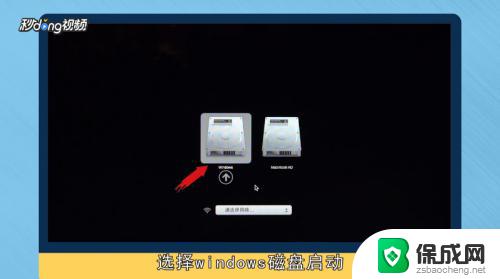 3已经进入苹果系统再切换到windows系统,已经进入苹果系统的时候。可以不用重启启动电脑一样可以切换到windows系统里,选择电脑桌面上的“系统偏好设置”。
3已经进入苹果系统再切换到windows系统,已经进入苹果系统的时候。可以不用重启启动电脑一样可以切换到windows系统里,选择电脑桌面上的“系统偏好设置”。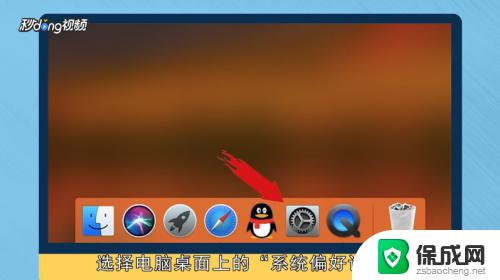 4进入“系统偏好设置”界面,选择“启动磁盘”。
4进入“系统偏好设置”界面,选择“启动磁盘”。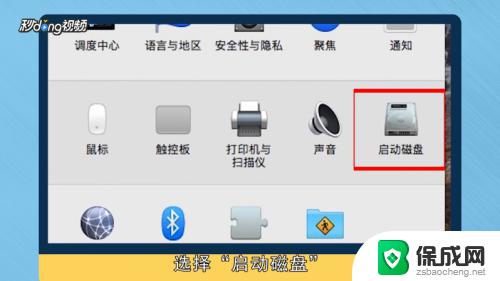 5在弹出的启动磁盘对话框里选择“windows磁盘”,再点击下面的“重新启动”按钮。再进入系统的时候就是windows系统。
5在弹出的启动磁盘对话框里选择“windows磁盘”,再点击下面的“重新启动”按钮。再进入系统的时候就是windows系统。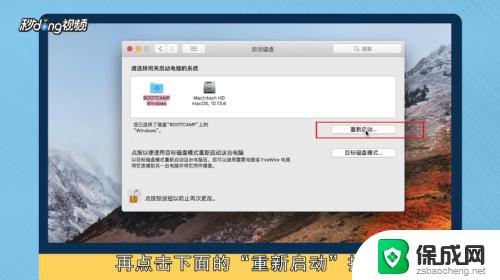 6您还可以点击桌面最上面的“苹果”图标,进入“系统偏好设置”。再进入启动磁盘启动windows系统。
6您还可以点击桌面最上面的“苹果”图标,进入“系统偏好设置”。再进入启动磁盘启动windows系统。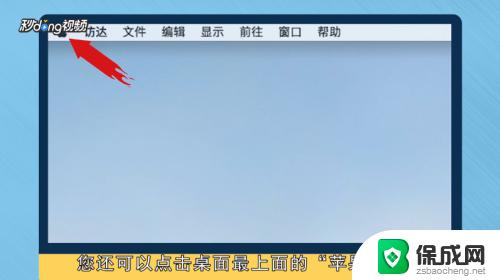 7总结一。
7总结一。 8总结二。
8总结二。
以上就是如何在苹果电脑上打开Windows系统的全部内容,如果遇到这种情况,只需按照以上步骤操作即可快速解决问题。
- 上一篇: 打印机状态脱机怎么解决 打印机脱机无法打印怎么办
- 下一篇: 怎么把拍照声音关了 怎样关闭手机拍照声音
苹果电脑怎么打开windows系统 苹果电脑切换到Windows系统的步骤相关教程
-
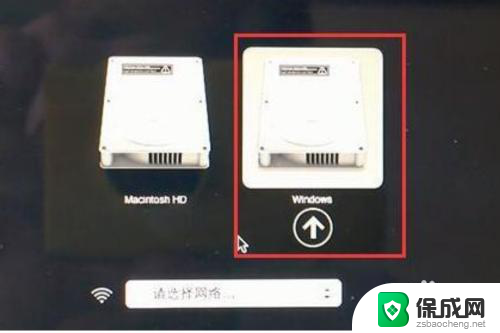 苹果电脑mac切换windows 苹果系统和windows系统切换步骤
苹果电脑mac切换windows 苹果系统和windows系统切换步骤2024-02-01
-
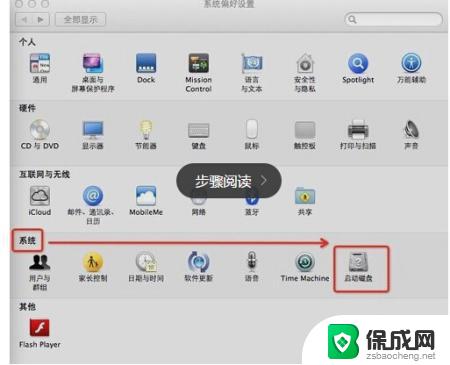 苹果笔记本怎么切换系统windows 苹果电脑系统切换方法详解
苹果笔记本怎么切换系统windows 苹果电脑系统切换方法详解2024-01-20
-
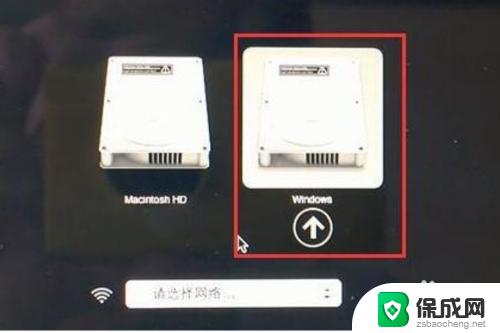 苹果与windows系统切换 苹果系统和windows系统切换方法
苹果与windows系统切换 苹果系统和windows系统切换方法2023-10-13
-
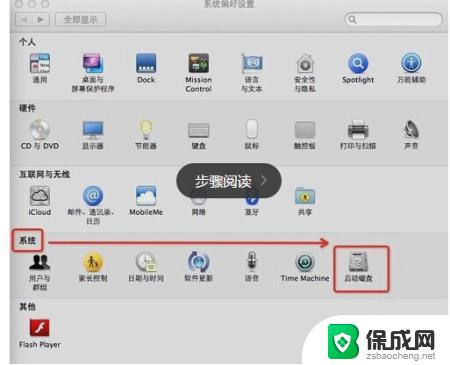 苹果笔记本切换到windows 苹果电脑如何切换系统
苹果笔记本切换到windows 苹果电脑如何切换系统2024-09-14
-
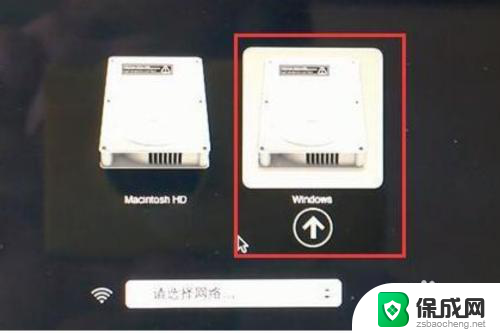 mac电脑装windows系统怎么切换 苹果系统和windows系统切换方法
mac电脑装windows系统怎么切换 苹果系统和windows系统切换方法2025-03-23
-
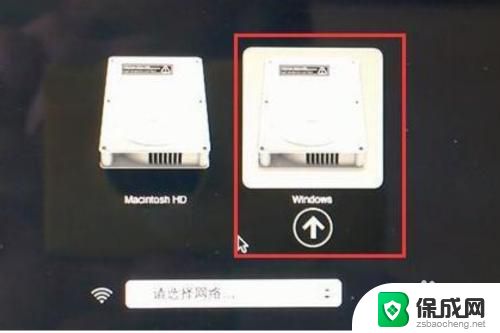 mac电脑怎么换成windows系统 苹果系统和Windows系统如何切换
mac电脑怎么换成windows系统 苹果系统和Windows系统如何切换2023-12-07
电脑教程推荐